Manual de Utilização do Apple Watch Ultra
- Damos-lhe as boas-vindas
- Novidades
-
- Gestos do Apple Watch Ultra
- Usar o duplo toque para realizar ações comuns
- Configurar e emparelhar o Apple Watch Ultra com o iPhone
- Configurar vários Apple Watch
- Emparelhar o Apple Watch Ultra com um novo iPhone
- Selecionar uma função para o botão de ação no Apple Watch Ultra
- A aplicação Apple Watch
- Carregar o Apple Watch Ultra
- Ligar e reativar o Apple Watch Ultra
- Bloquear ou desbloquear o Apple Watch Ultra
- Alterar o idioma e a orientação no Apple Watch Ultra
- Retirar, trocar e apertar as braceletes do Apple Watch
-
- Aplicações no Apple Watch Ultra
- Abrir aplicações
- Organizar aplicações
- Obter mais aplicações
- Dizer as horas
- Ícones de estado
- Central de controlo
- Usar o modo de concentração
- Ajustar brilho, tamanho do texto, sons e háptica
- Ver e responder a notificações
- Alterar as definições de notificação
- Usar a pilha inteligente para mostrar widgets úteis
- Gerir ID Apple
- Usar atalhos
- Ver o tempo de exposição à luz natural
- Configurar a funcionalidade Lavar as mãos
- Ligar o Apple Watch Ultra a uma rede Wi-Fi
- Ligar a auscultadores ou colunas Bluetooth
- Transferir tarefas do Apple Watch Ultra
- Desbloquear o Mac com o Apple Watch Ultra
- Desbloquear o iPhone com o Apple Watch Ultra
- Usar o Apple Watch Ultra sem o iPhone emparelhado
- Configurar e usar o serviço de rede móvel no Apple Watch Ultra
-
- Introdução ao serviço Apple Fitness+
- Assinar o serviço Apple Fitness+
- Procurar treinos e meditações de Fitness+
- Iniciar um treino ou meditação de Fitness+
- Criar um plano personalizado em Apple Fitness+
- Treinar juntos com SharePlay
- Alterar o que aparece no ecrã durante um treino ou meditação Fitness+
- Descarregar um treino Fitness+
-
- Alarmes
- Oxigénio no Sangue
- Calculadora
- Calendário
- Comando da Câmara
- Contactos
- ECG
- Medicação
- Memoji
- News
- A reproduzir
- Lembretes
- Bolsa
- Cronómetro
- Temporizadores
- Dicas
- Gravações
- Walkie‑talkie
-
- Acerca da Carteira
- Apple Pay
- Configurar o Apple Pay
- Fazer compras
- Enviar, receber e pedir dinheiro com o Apple Watch Ultra (apenas nos EUA)
- Gerir Apple Cash (apenas nos EUA)
- Usar a aplicação Carteira para cartões e passes
- Usar vales
- Pagar com o Apple Watch Ultra no Mac
- Andar de transportes públicos
- Usar carta de condução ou documento de identificação estatal
- Usar chaves digitais
- Usar certificados de vacinação COVID-19
- Relógio
-
- VoiceOver
- Configurar o Apple Watch Ultra utilizando o VoiceOver
- Operações básicas no Apple Watch Ultra com o VoiceOver
- Projeção do Apple Watch
- Controlar dispositivos por perto
- AssistiveTouch
- Usar uma linha braille
- Usar um teclado Bluetooth
- Zoom
- Dizer as horas com informação háptica
- Ajustar o tamanho do texto e outras definições visuais
- Ajustar as definições de motricidade
- Configurar e usar o RTT
- Definições de áudio de acessibilidade
- Digitar para falar
- Usar as funcionalidades de acessibilidade com Siri
- O atalho de acessibilidade
-
- Informações importantes de segurança
- Informações importantes de manuseamento
- Modificação não autorizada do watchOS
- Informações de cuidado das braceletes
- Declaração de conformidade da FCC
- Declaração de conformidade da ISED Canada
- Informação de ultra banda larga
- Informação do Laser de Classe 1
- Informações sobre reciclagem e eliminação
- A Apple e o ambiente
- Copyright
Definir temporizadores no Apple Watch Ultra
Com a aplicação Temporizadores ![]() no Apple Watch Ultra, é mais fácil controlar o seu tempo. Pode definir vários temporizadores que registam o tempo até 24 horas.
no Apple Watch Ultra, é mais fácil controlar o seu tempo. Pode definir vários temporizadores que registam o tempo até 24 horas.
Siri: diga, por exemplo: “Set a timer for 20 minutes”.
Definir rapidamente um temporizador
Abra a aplicação Temporizadores
 no Apple Watch Ultra.
no Apple Watch Ultra.Para iniciar rapidamente um temporizador, toque numa duração (tal como 1, 3 ou 5 minutos) ou toque num temporizador que usou recentemente sob “Recentes”. Para criar um temporizador personalizado, toque em
 .
.
Quando a contagem terminar pode tocar em ![]() para iniciar outro temporizador com a mesma duração.
para iniciar outro temporizador com a mesma duração.

Pausar ou parar um temporizador
Com um temporizador em execução, abra a aplicação Temporizadores
 no Apple Watch Ultra.
no Apple Watch Ultra.Toque em
 para pausar, toque em
para pausar, toque em  para retomar ou toque em
para retomar ou toque em  para terminar.
para terminar.
Criar um temporizador personalizado
Abra a aplicação Temporizadores
 no Apple Watch Ultra.
no Apple Watch Ultra.Toque em
 .
.Toque nas horas, minutos ou segundos; rode a Digital Crown para ajustar.
Toque em Iniciar.

Criar vários temporizadores
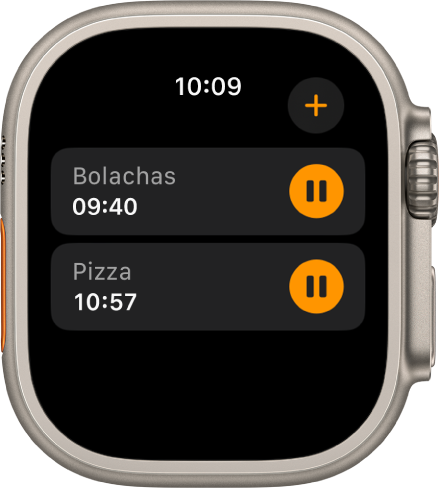
Abra a aplicação Temporizadores
 no Apple Watch Ultra.
no Apple Watch Ultra.Crie e inicie um temporizador.
Dica: para atribuir uma etiqueta, tal como “Pizza” a um temporizador, use Siri para criar o temporizador. Levante o Apple Watch Ultra e diga algo como “Set a 12 minute pizza timer”.
Toque em
 para voltar ao ecrã “Temporizadores” e, depois, crie e inicie outro temporizador.
para voltar ao ecrã “Temporizadores” e, depois, crie e inicie outro temporizador.
Toque em ![]() para ver os outros temporizadores em curso no ecrã “Temporizadores”. Toque em
para ver os outros temporizadores em curso no ecrã “Temporizadores”. Toque em ![]() para pausar um temporizador e toque em
para pausar um temporizador e toque em ![]() para retomar.
para retomar.
Para apagar um temporizador em execução ou em pausa que apareça no ecrã Temporizadores, passe o dedo para a esquerda e, em seguida, toque em X.